文章詳情頁
win10系統添加pdf虛擬打印機的方法
瀏覽:118日期:2023-03-28 10:10:20
pdf虛擬打印機是我們在操作電腦的時候必備的一個虛擬設備,就比如我們在使用一些PDF編輯軟件的時候會需要用到打印功能,當沒有打印設備的時候就會用到這個虛擬打印機,相信在大家的生活中都是比較常用的,不過有的用戶在操作電腦的時候發現自己的電腦中沒有PDF虛擬打印機,想要自己添加到系統設備中,但是不知道要如何進行操作。那么接下來小編就跟大家分享一下win10系統添加PDF虛擬打印機的操作方法吧,有需要的朋友不妨一起來看看小編分享的這篇方法教程。

1.首先第一步,我們需要打開系統的設置界面,打開設置界面之后找到系統設置模塊點擊進去。
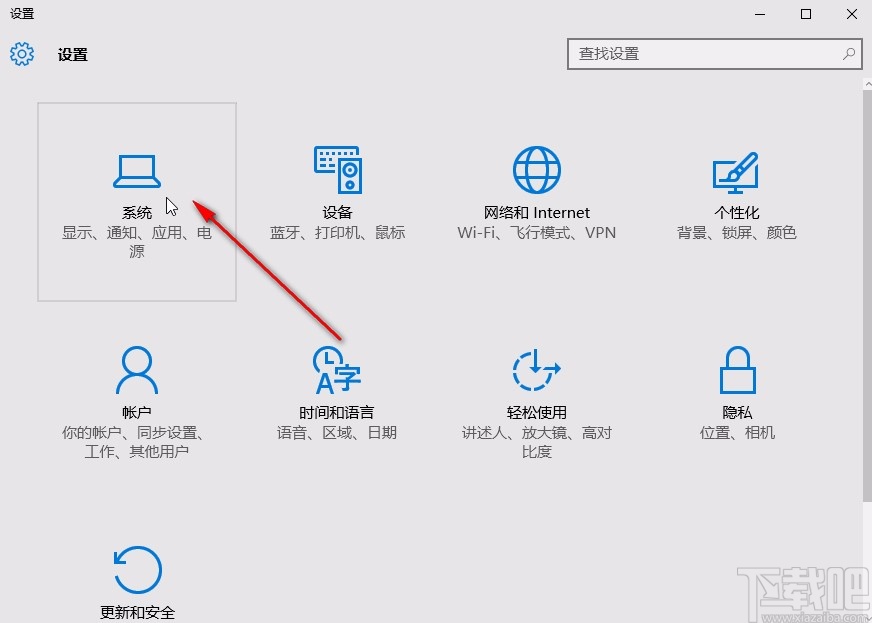
2.進入到系統設置模塊之后,我們在界面右上角的搜索框中,輸入“Windows功能”這個關鍵詞進行搜索,然后找到搜索結果中的“啟用或關閉Windows功能”這個選項點擊進去。
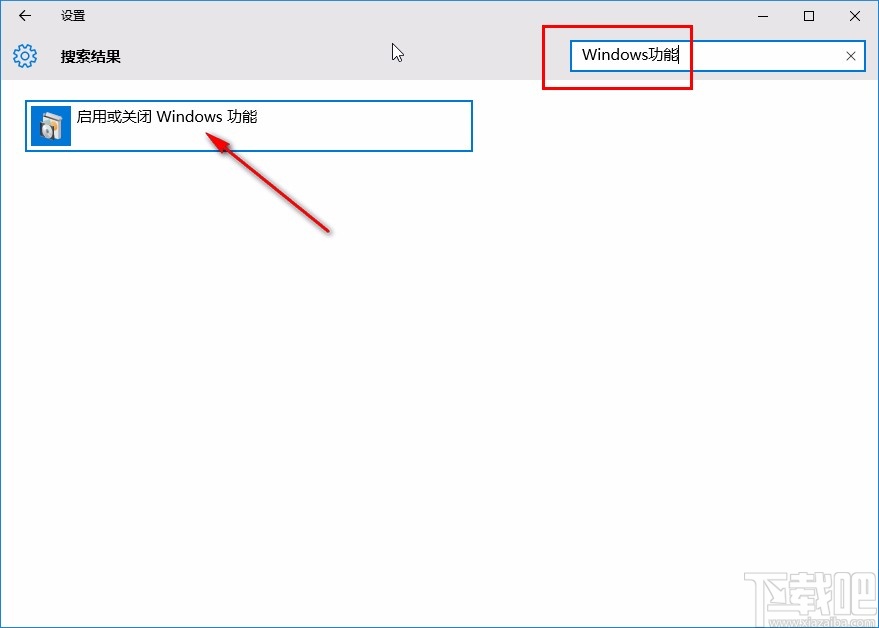
3.之后會打開Windows功能界面,我們在這個界面中找到Microsoft Print to pdf這個選項,如果這個選項是沒有勾選的狀態我們就勾選他并點擊確定,如果是已勾選狀態就取消勾選之后重新勾選一次并點擊確定。
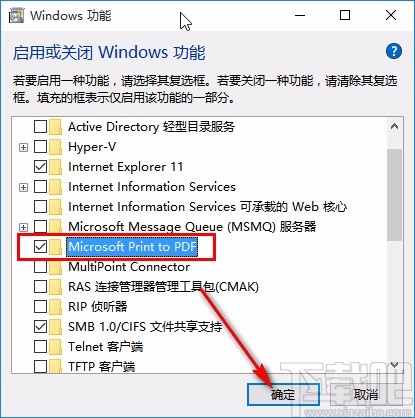
4.之后我們打開設置界面,在打印機和掃描儀這個設置模塊界面中,就可以看到添加進來的PDF虛擬打印機了,如下圖中所示。
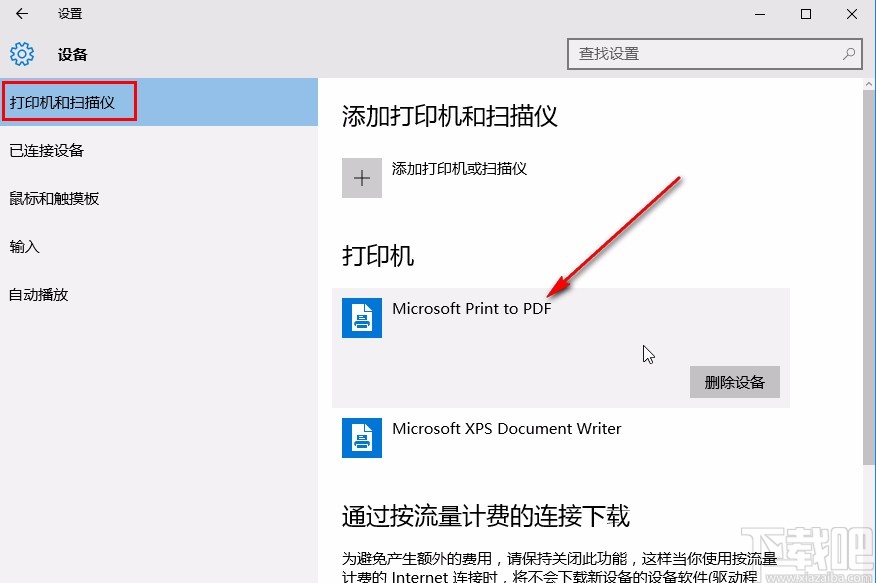
以上就是小編今天跟大家分享的在win10系統中添加PDF虛擬打印機的操作方法,有需要的朋友趕緊試一試這個方法吧,希望這篇方法教程能夠對大家有所幫助。
相關文章:
1. Win10怎么脫離組織管理?教你關閉Win10系統組織管理的方法2. Win10系統如何查看端口被占用情況?3. Win10系統啟動項怎么設置?4. Win10系統怎么批量修改文件名?Win10系統批量修改文件名操作方法5. win10系統ie證書錯誤怎么解決?解決win10系統ie證書錯誤方法分享6. 預裝Win10系統新電腦怎么分區?Win10電腦分區教程7. win10系統怎么修改ie瀏覽器默認搜索引擎8. 吾空K17-8U筆記本怎樣安裝win10系統 安裝win10系統方法說明9. Win10系統下火狐瀏覽器無法使用迅雷下載怎么辦?10. Win10系統QQ面板上的郵箱/空間打不開怎么解決?
排行榜

 網公網安備
網公網安備